Доступ к интернету стал неотъемлемой частью нашей жизни, однако иногда возникают ситуации, когда необходимо временно отключить компьютер от интернета в локальной сети. Существует несколько способов, которые позволят вам быстро и безопасно обрезать доступ к сети, сохраняя все важные данные и настройки вашего компьютера.
Первый способ - отключить сетевое соединение. Это самый простой и быстрый способ обрезать доступ к интернету. Для этого необходимо нажать комбинацию клавиш "Win + X" и выбрать пункт "Управление сетевыми подключениями". Далее выберите сетевой адаптер, который используется для подключения к интернету, щелкните на нем правой клавишей мыши и выберите "Отключить". Теперь компьютер потеряет связь с сетью и не сможет подключиться к интернету.
Второй способ - изменить настройки DNS. DNS (Domain Name System) - это служба, которая переводит удобочитаемые доменные имена в IP-адреса, позволяя вашему компьютеру подключаться к нужным ресурсам в сети. Изменение настроек DNS позволит временно отключить компьютер от интернета. Для этого откройте "Панель управления", выберите пункт "Центр управления сетями и общим доступом" и щелкните на активном сетевом подключении. В появившемся окне выберите "Свойства", затем двойным щелчком мыши выберите "Интернет-протокол версии 4 (TCP/IPv4)". В открывшемся окне выберите "Использовать следующие адреса DNS-серверов" и введите любой недействительный адрес сервера. Сохраните изменения, и компьютер потеряет возможность подключаться к интернету.
Третий способ - использовать программное обеспечение. Существуют специальные программы, которые позволяют блокировать доступ к интернету на компьютере в локальной сети. Они обычно имеют простой и интуитивно понятный интерфейс, позволяющий быстро настроить блокировку. Программы такого рода позволяют временно отключить интернет на выбранных компьютерах в сети, а также установить расписание блокировки доступа к сети.
Возможности отключения компьютера
Если вам нужно отключить компьютер от интернета в локальной сети, то есть несколько способов, которые можно использовать:
1. Отключение сетевого кабеля: самый простой способ - отсоединить сетевой кабель, подключенный к компьютеру. Это полностью отключит его от интернета.
2. Отключение через сетевую панель управления: в операционных системах Windows и macOS существуют панели управления, которые позволяют отключить сетевое подключение. На компьютерах с Windows панель управления сетью и интернетом может быть доступна в разделе "Сеть и интернет" в панели управления, а на macOS можно использовать раздел "Сеть" в системных настройках.
3. Отключение через командную строку: для более продвинутых пользователей можно использовать командную строку для отключения компьютера от интернета. В операционной системе Windows вы можете использовать команду "ipconfig/release", чтобы освободить IP-адрес компьютера, либо команду "netsh interface set interface "Имя интерфейса" admin=disable", чтобы отключить сетевой адаптер. В macOS можно использовать команду "sudo ifconfig en0 down", чтобы отключить сетевой интерфейс.
Каждый из этих способов позволяет отключить компьютер от интернета в локальной сети, и вы можете выбрать тот, который наилучшим образом подходит для ваших потребностей и разрешений настройки сети.
Отключение компьютера от Wi-Fi сети
Отключение компьютера от Wi-Fi сети в локальной сети может быть полезным, если вы хотите временно прекратить доступ к интернету или обеспечить более защищенное подключение. Вот несколько способов, с помощью которых вы можете отключить компьютер от Wi-Fi:
1. Отключение Wi-Fi адаптера:
Простейший способ отключить компьютер от Wi-Fi сети - это нажать на кнопку отключения Wi-Fi адаптера на вашем компьютере. Обычно она находится внизу справа на панели задач и имеет иконку Wi-Fi. Нажатие на нее отключит компьютер от всех Wi-Fi сетей, с которыми он был подключен.
2. Изменение настроек Wi-Fi:
Если вы хотите сохранить Wi-Fi адаптер включенным, но временно отключить его от конкретной Wi-Fi сети, вы можете изменить настройки подключения. Для этого выполните следующие действия:
Шаг 1: Откройте настройки Wi-Fi на вашем компьютере, обычно доступные через значок Wi-Fi на панели задач или через настройки операционной системы.
Шаг 2: После открытия настроек Wi-Fi найдите список доступных Wi-Fi сетей и выберите нужную сеть.
Шаг 3: Щелкните правой кнопкой мыши на выбранной сети и выберите "Забыть сеть" или "Отключиться" в контекстном меню.
После выполнения этих шагов ваш компьютер будет отключен от выбранной Wi-Fi сети, но останется подключенным к другим Wi-Fi сетям, если они доступны.
3. Временное отключение Wi-Fi сети:
Если вы хотите временно отключить Wi-Fi сеть для определенного компьютера, вы можете воспользоваться следующими способами:
Способ 1: Выключите Wi-Fi маршрутизатор или отсоедините его от питания. Это приведет к отключению всех подключенных устройств, включая ваш компьютер, от Wi-Fi сети.
Способ 2: Если у вас есть доступ к административной панели вашего Wi-Fi маршрутизатора, вы можете временно отключить Wi-Fi сеть для определенного компьютера с помощью настроек сети или блокировки MAC-адреса компьютера.
Обратите внимание, что эти способы временно отключат компьютер от Wi-Fi сети, и вы сможете подключиться к ней снова, когда включите Wi-Fi адаптер или восстановите работу Wi-Fi маршрутизатора.
Отключение компьютера от проводной сети

Если вам необходимо временно или навсегда отключить компьютер от проводной сети в локальной сети, для этого есть несколько способов.
1. Отключение сетевого адаптера:
| Шаг | Действие |
| 1 | Нажмите комбинацию клавиш Win + R, чтобы открыть окно "Выполнить" |
| 2 | Введите команду ncpa.cpl и нажмите Enter |
| 3 | В открывшемся окне "Сетевые подключения" найдите проводное подключение к интернету и щелкните по нему правой кнопкой мыши |
| 4 | Выберите пункт меню "Отключить" |
2. Использование программного обеспечения:
| Шаг | Действие |
| 1 | Установите специальное программное обеспечение для управления сетевыми подключениями на вашем компьютере |
| 2 | Откройте программу и найдите настройки для отключения сетевого подключения |
| 3 | Включите режим отключения или выберите сетевое подключение, которое нужно отключить |
| 4 | Сохраните изменения и закройте программу |
Не забывайте, что отключение компьютера от проводной сети может привести к потере доступа к ресурсам сети и интернету. Поэтому будьте бдительны и используйте эти методы только в случаях, когда это необходимо.
Отключение компьютера от локальной сети без отключения других устройств

Иногда может возникнуть необходимость отключить компьютер от локальной сети, при этом оставив доступными другие устройства. Это может быть полезно, когда вам нужно выполнить обслуживание или настройку компьютера, но при этом необходимо, чтобы другие устройства оставались в сети.
Существует несколько способов отключения компьютера от локальной сети без отключения других устройств:
- Отключение сетевого адаптера:
- Щелкните правой кнопкой мыши по значку сетевого подключения в системном лотке и выберите "Отключить".
- Если вы не видите значок сетевого подключения в системном лотке, откройте "Панель управления", выберите "Сеть и Интернет" и перейдите в раздел "Центр управления сетями и общим доступом". Затем щелкните правой кнопкой мыши по нужному подключению и выберите "Отключить".
- Если у вас установлено специальное программное обеспечение для управления сетевыми подключениями, вы можете воспользоваться им для отключения компьютера от локальной сети.
- Откройте программу и найдите настройки для отключения сетевого соединения. В зависимости от программы, это может быть кнопка "Отключить" или похожая команда.
После выполнения указанных действий компьютер будет отключен от локальной сети, но другие устройства останутся в сети и смогут продолжать работать.
Временное отключение компьютера от интернета
Временное отключение компьютера от интернета в локальной сети может быть полезным в различных ситуациях. Например, вы можете захотеть временно отключить интернет на своем компьютере, чтобы снизить отвлекающие факторы и улучшить концентрацию на работе или учебе.
Для временного отключения компьютера от интернета в локальной сети можно воспользоваться несколькими методами:
- Отключение сетевого адаптера
- Использование программного обеспечения
Самый простой способ отключить компьютер от интернета - это отключить сетевой адаптер. Для этого нужно перейти в "Панель управления", выбрать "Центр управления сетями и общим доступом", затем перейти в "Изменение параметров адаптера". Далее, нужно найти адаптер, соответствующий вашему интернет-подключению, и щелкнуть правой кнопкой мыши на нем. В контекстном меню выберите "Отключить". Чтобы снова включить интернет, повторите эту же операцию, но выберите "Включить" в контекстном меню.
Еще один метод временного отключения компьютера от интернета - это использование специального программного обеспечения. Существует множество программ, которые позволяют управлять интернет-подключением на вашем компьютере. Некоторые из них позволяют снять интернет-блокировку по времени или настроить ее по расписанию. Такие программы могут быть полезными, если вам нужно автоматически отключать интернет на определенное время каждый день или в определенные дни недели.
Независимо от выбранного метода, временное отключение компьютера от интернета может помочь вам улучшить фокусировку и повысить эффективность вашей работы или учебы в локальной сети.